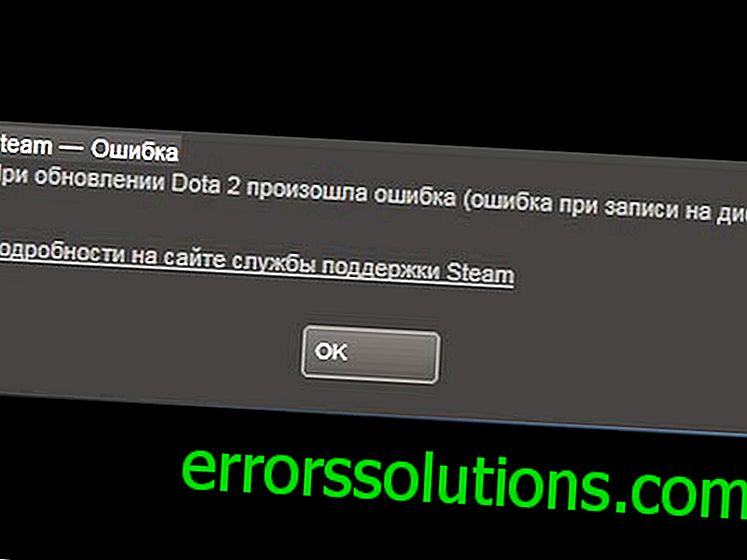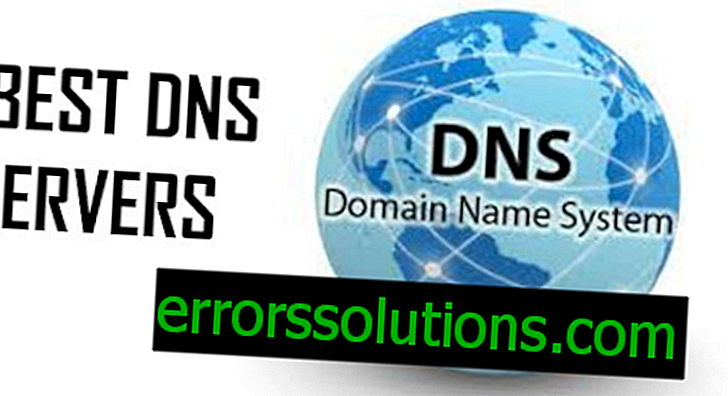Windows 8 및 10에서 CRITICAL_PROCESS_DIED 오류를 수정하는 방법?
오류 CRITICAL_PROCESS_DIED 는 사망 또는 BSoD의 블루 스크린입니다. 이 문제는 Windows 8과 Windows 10에서 모두 나타날 수 있습니다.
CRITICAL_PROCESS_DIED의 원인
이름에서 알 수 있듯이 운영 체제를 시작하는 데 필요한 많은 프로세스 중 하나가 중단되어 사망의 블루 스크린이 발생했습니다. 여기에는 많은 이유가 있습니다. 짧은 목록은 다음과 같습니다.
- 장치 드라이버가 손상되었습니다.
- 손상된 Windows 레지스트리.
- 파일 시스템이 손상되었습니다.
- RAM 문제.
- 하드 드라이브 또는 SSD에 문제가 있습니다.
- 컴퓨터에 다양한 바이러스가 침투 할 가능성이 있습니다.
아마도이 목록의 어떤 것이 CRITICAL_PROCESS_DIED 의 등장을위한 촉매제 역할을했습니다. 이제이 문제를 해결하는 방법으로 넘어 갑시다.
CRITICAL_PROCESS_DIED 오류에 대한 솔루션

방법 # 1 장치 드라이버 수정 / 업데이트
다양한 드라이버를 업데이트하려면 시스템에 로그인해야합니다. 일반적인 방법으로는 달성 할 수 없으므로 안전 모드 를 사용합니다. 이를 통해 시스템과 함께 추가 유틸리티가 시작되지 않습니다. 이 모드로 들어가려면 다음을 수행하십시오.
- PC를 재부팅하고 메인 보드를로드하는 동안 Shift + F8 을 누릅니다. Windows 로고가 나타나기 전에이 작업을 수행하십시오.
- 고급 복구 옵션이 표시됩니다.
- 그런 다음 "문제 해결"-> "고급 옵션"-> "Windows 시작 설정"을 클릭하십시오.
- 이제 "안전 모드"를 켜고 컴퓨터를 다시 시작하십시오. 재부팅하면 99 %가 BSoD CRITICAL_PROCESS_DIED를 볼 수 없습니다.
"안전 모드" 상태가되면 장치에 오류나 충돌이 있는지 확인해야합니다. "장치 관리자"를 통해이를 수행 할 수 있습니다. "컴퓨터" 속성을 통해 운영자에게 전달할 수 있습니다.
“장치 관리자”에 문제가있는 장치 에는 노란색 느낌표가 표시됩니다. 하나를 찾으면 마우스 오른쪽 버튼으로 클릭하고 "업데이트"를 선택하십시오.
드라이버가 충분히 새로워지면 장치를 다시 연결하십시오. 이제 상단 패널에서 “작업” 버튼을 클릭하고 “ 변경 사항 검색”을 선택하십시오. 그런 다음 드라이버가 다시 설치되어 문제를 해결할 수 있습니다.
그런 다음 PC를 다시 시작하고 변경된 것이 있는지 확인하십시오.
방법 # 2 손상된 파일 시스템 검사 및 복구
파일 시스템 검사 유틸리티는 Windows 운영 체제와 함께 제공되는 매우 유용한 기능으로, 파일 시스템의 손상된 부분을 검사하여 발견되면 복구합니다. 이 유틸리티를 사용하려면 다음을 수행하십시오.
- Win + X 키 조합을 누르거나 "시작" 버튼을 마우스 오른쪽 버튼으로 클릭하십시오. 명령 프롬프트 (관리자)를 선택하십시오.
- "명령 프롬프트 "가 열리면 sfc / scannow를 입력 하고 Enter를 누르 십시오 .
- 이 전체 스캔 프로세스 및 기타 작업에는 15-20 분이 소요될 수 있습니다.
- 작업이 끝나면 파일 시스템에서 발견 된 문제 목록과 수정 여부가 표시됩니다.
그런 다음 컴퓨터를 다시 시작하십시오. 파일 시스템에 문제가있는 경우 CRITICAL_PROCESS_DIED 오류가 사라졌어 야합니다.
방법 # 4 복구 지점
이러한 상황에서 복구 지점을 사용하는 것은 불가피합니다. 이 방법은 컴퓨터가 안정적인 상태에있는 이전에 생성 된 복구 지점에서만 가능합니다.
시스템 복원 은 Windows 제어판에 있습니다.
방법 # 5 Windows 업데이트 또는 다시 설치
위의 방법으로 문제를 해결하지 못한 경우 Windows 업데이트 또는 다시 설치를 시도 할 수 있습니다.
Windows 업데이트 는 개인 데이터를 그대로 유지하지만 기본 시스템은 다시 설치됩니다.
Windows 를 다시 설치 하면 / C 파티션에있는 모든 데이터가 삭제됩니다 (대부분의 사용자). 따라서 중요한 파일을 복사하기 전에 잊지 마십시오. 다시 설치하면 CRITICAL_PROCESS_DIED 죽음의 블루 스크린이 거의 확실하게 해결됩니다 .
PC를 업데이트하려면 화면 오른쪽 가장자리를 따라 마우스를 드래그하고 “설정”->“PC 설정 변경”->“업데이트 및 복구” -> “복구”를 클릭하십시오 . 그런 다음 "파일을 잃지 않고 PC 업데이트"를 클릭하십시오.